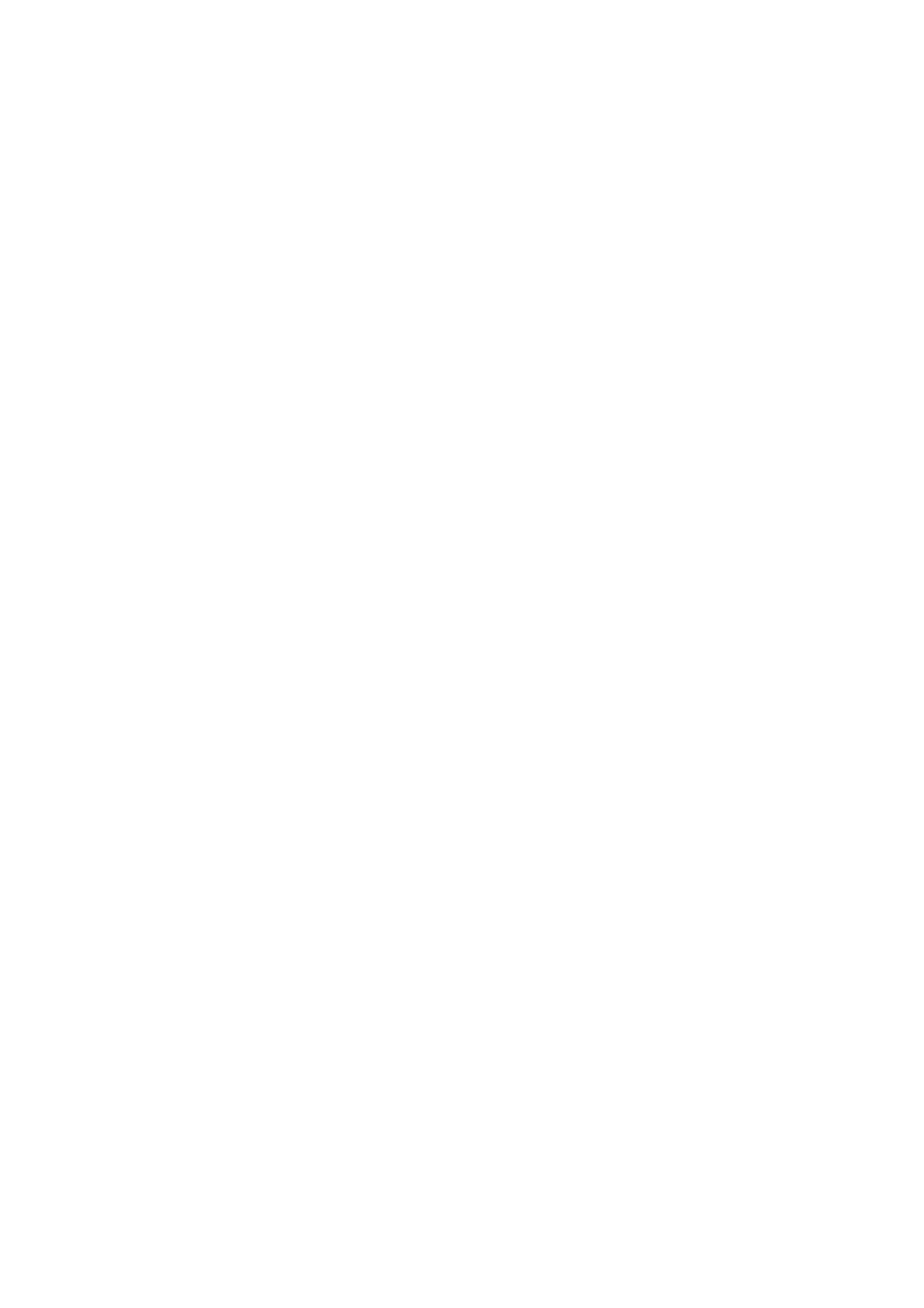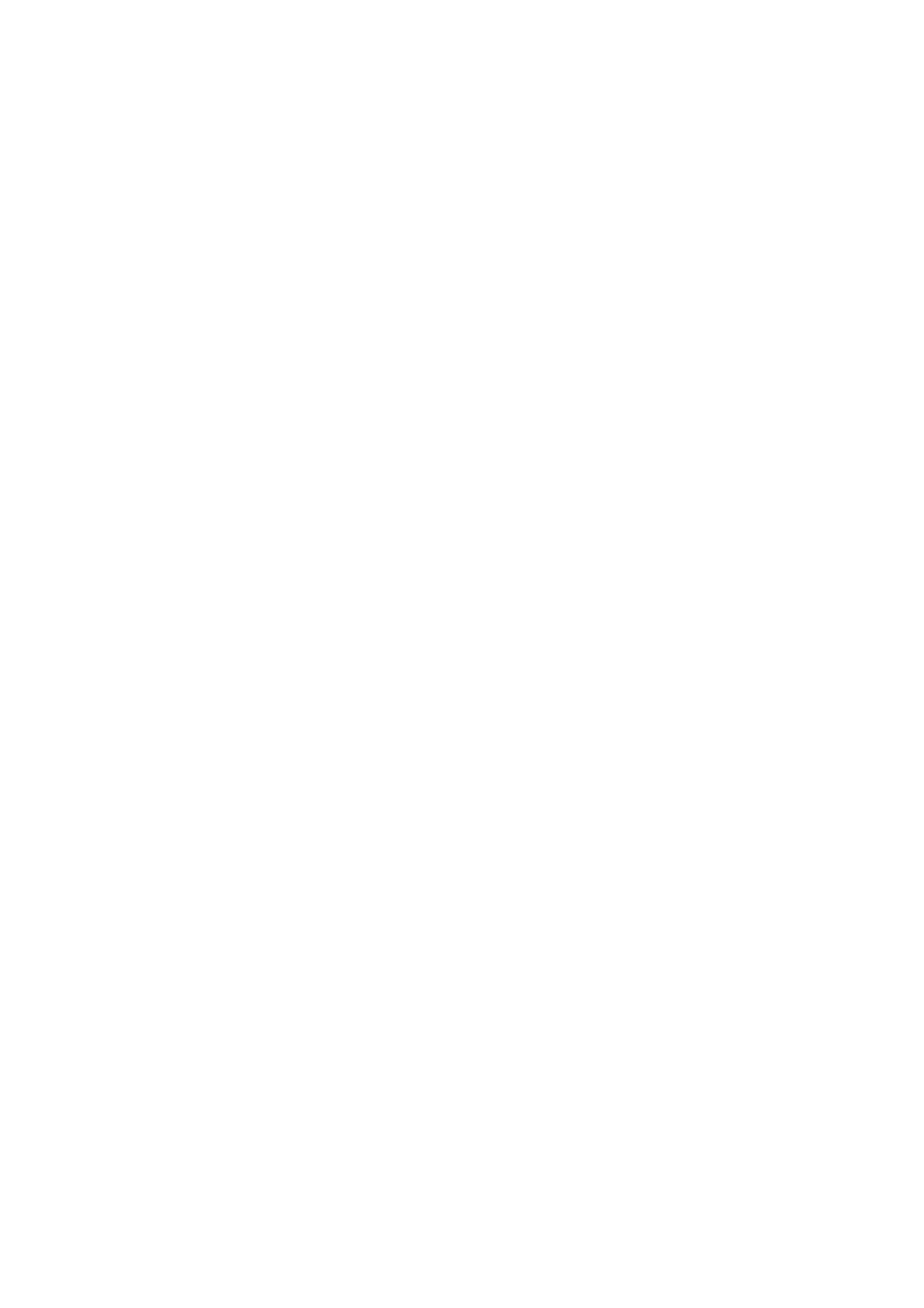
RQT9247
]ESPAÑOL]
Índice
A Ajustes predeterminados. . . . . . . . . . . . . . . . . . . . . . . . . . . . 29
Almacenamiento local . . . . . . . . . . . . . . . . . . . . . . . . . . . . . . 36
Ángulo . . . . . . . . . . . . . . . . . . . . . . . . . . . . . . . . . . . . . . . . . . . 24
Audio
Atributo . . . . . . . . . . . . . . . . . . . . . . . . . . . . . . . . . . . . . . . . . 24
Cambio de audio. . . . . . . . . . . . . . . . . . . . . . . . . . . . . . . . . . 15
Canal . . . . . . . . . . . . . . . . . . . . . . . . . . . . . . . . . . . . . . . . . . 24
Idioma. . . . . . . . . . . . . . . . . . . . . . . . . . . . . . . . . . . . . . . 24, 26
AVCHD. . . . . . . . . . . . . . . . . . . . . . . . . . . . . . . . . . . . . . . . . . . 36
B BD-J . . . . . . . . . . . . . . . . . . . . . . . . . . . . . . . . . . . . . . . . . . . . . 36
BD-Live . . . . . . . . . . . . . . . . . . . . . . . . . . . . . . . . . . . . . . . 16, 36
BONUSVIEW (Final Standard Profile). . . . . . . . . . . . . . . 16, 36
C Capítulo . . . . . . . . . . . . . . . . . . . . . . . . . . . . . . . . . . . . . . . . . . 18
Clasificación de BD-Video . . . . . . . . . . . . . . . . . . . . . . . . . . . 26
Conexión
Amplificador/Receptor. . . . . . . . . . . . . . . . . . . . . . . . . . . . . 7–9
HDMI. . . . . . . . . . . . . . . . . . . . . . . . . . . . . . . . . . . . . . . . . . 6, 7
Configuración menú. . . . . . . . . . . . . . . . . . . . . . . . . . . . . . . . 26
Conversión PCM. . . . . . . . . . . . . . . . . . . . . . . . . . . . . . . . . . . 27
Código de mando a distancia . . . . . . . . . . . . . . . . . . . . . . . . 33
D Deep Colour . . . . . . . . . . . . . . . . . . . . . . . . . . . . . . . . . . . . . . 36
Dirección IP. . . . . . . . . . . . . . . . . . . . . . . . . . . . . . . . . . . . 12, 36
Direct Navigator . . . . . . . . . . . . . . . . . . . . . . . . . . . . . . . . . . . 14
DivX . . . . . . . . . . . . . . . . . . . . . . . . . . . . . . . . . . . . . . . 20, 22, 36
Dolby Digital . . . . . . . . . . . . . . . . . . . . . . . . . . . . . . . . 17, 27, 36
Dolby Digital Plus . . . . . . . . . . . . . . . . . . . . . . . . . . . . 17, 27, 36
Dolby TrueHD . . . . . . . . . . . . . . . . . . . . . . . . . . . . . . . 17, 27, 36
DTS. . . . . . . . . . . . . . . . . . . . . . . . . . . . . . . . . . . . . . . . 17, 27, 36
DTS-HD . . . . . . . . . . . . . . . . . . . . . . . . . . . . . . . . . . . . 17, 27, 36
E En pantalla
Idioma. . . . . . . . . . . . . . . . . . . . . . . . . . . . . . . . . . . . . . . . . . 27
Menú. . . . . . . . . . . . . . . . . . . . . . . . . . . . . . . . . . . . . . . . . . . 24
Mensajes de stado . . . . . . . . . . . . . . . . . . . . . . . . . . . . . . . . 15
Exhibición de diapositivas. . . . . . . . . . . . . . . . . . . . . . . . . . . 19
F Finalizar . . . . . . . . . . . . . . . . . . . . . . . . . . . . . . . . . . . . . . . . . . . 4
Firmware . . . . . . . . . . . . . . . . . . . . . . . . . . . . . . . . . . . . . . . . . 13
Formato . . . . . . . . . . . . . . . . . . . . . . . . . . . . . . . . . . . . . . . . . . 16
Función de reanudación de la reproducción. . . . . . . . . . . . 15
H HDMI. . . . . . . . . . . . . . . . . . . . . . . . . . . . . . . . . . . . . . . . . 6, 7, 36
I Idioma
Audio. . . . . . . . . . . . . . . . . . . . . . . . . . . . . . . . . . . . . . . . 24, 26
En pantalla . . . . . . . . . . . . . . . . . . . . . . . . . . . . . . . . . . . . . . 27
Lista de códigos . . . . . . . . . . . . . . . . . . . . . . . . . . . . . . . . . . 38
Pista de sonido . . . . . . . . . . . . . . . . . . . . . . . . . . . . . . . . . . . 24
Subtítulo . . . . . . . . . . . . . . . . . . . . . . . . . . . . . . . . . . . . . 24, 26
Imagen-en-imagen . . . . . . . . . . . . . . . . . . . . . . . . . . . . . . . . . 16
Imágenes congeladas . . . . . . . . . . . . . . . . . . . . . . . . . . . . . . 18
J JPEG . . . . . . . . . . . . . . . . . . . . . . . . . . . . . . . . . . . . . . 18, 22, 36
L LAN . . . . . . . . . . . . . . . . . . . . . . . . . . . . . . . . . . . . . . . . . . . 9, 36
Limpieza
Disco. . . . . . . . . . . . . . . . . . . . . . . . . . . . . . . . . . . . . . . . . . . 35
Lente. . . . . . . . . . . . . . . . . . . . . . . . . . . . . . . . . . . . . . . . . . . 35
Unidad principal . . . . . . . . . . . . . . . . . . . . . . . . . . . . . . . . . . 35
Listas de reproducción . . . . . . . . . . . . . . . . . . . . . . . . . . . . . 21
LPCM . . . . . . . . . . . . . . . . . . . . . . . . . . . . . . . . . . . . . . . . . . . . 36
M Mantenimiento . . . . . . . . . . . . . . . . . . . . . . . . . . . . . . . . . . . . 35
Mensajes de stado . . . . . . . . . . . . . . . . . . . . . . . . . . . . . . . . . 15
Menú
Configuración . . . . . . . . . . . . . . . . . . . . . . . . . . . . . . . . . . . . 26
En pantalla . . . . . . . . . . . . . . . . . . . . . . . . . . . . . . . . . . . . . . 24
Emergente . . . . . . . . . . . . . . . . . . . . . . . . . . . . . . . . . . . . . . 14
Menú emergente . . . . . . . . . . . . . . . . . . . . . . . . . . . . . . . . . . . 14
MP3 . . . . . . . . . . . . . . . . . . . . . . . . . . . . . . . . . . . . . . . 21, 22, 36
N Nivel de clasificación . . . . . . . . . . . . . . . . . . . . . . . . . . . . . . . 26
P Paquete virtual . . . . . . . . . . . . . . . . . . . . . . . . . . . . . . . . . . . . 16
Pista de sonido . . . . . . . . . . . . . . . . . . . . . . . . . . . . . . . . . . . . 24
Progresivo. . . . . . . . . . . . . . . . . . . . . . . . . . . . . . . . . . . . . 25, 37
Propiedades
Capítulo . . . . . . . . . . . . . . . . . . . . . . . . . . . . . . . . . . . . . . . . 18
Imágenes congeladas. . . . . . . . . . . . . . . . . . . . . . . . . . . . . . 19
P4HD . . . . . . . . . . . . . . . . . . . . . . . . . . . . . . . . . . . . . . . . . . . . 36
R Realce diálogos . . . . . . . . . . . . . . . . . . . . . . . . . . . . . . . . . . . 25
Reducción de ruidos (NR)
Red. R. integr.. . . . . . . . . . . . . . . . . . . . . . . . . . . . . . . . . . . . 25
Red. ruido 3D . . . . . . . . . . . . . . . . . . . . . . . . . . . . . . . . . . . . 25
Remasterizar . . . . . . . . . . . . . . . . . . . . . . . . . . . . . . . . . . . 15, 25
Repetir reproducción . . . . . . . . . . . . . . . . . . . . . . . . . . . . . . . 25
S Servidor DNS. . . . . . . . . . . . . . . . . . . . . . . . . . . . . . . . . . . 12, 36
Servidor proxy . . . . . . . . . . . . . . . . . . . . . . . . . . . . . . . . . . . . 13
Subtítulo . . . . . . . . . . . . . . . . . . . . . . . . . . . . . . . . . . . . . . . . . 24
Surround V.. . . . . . . . . . . . . . . . . . . . . . . . . . . . . . . . . . . . . . . 25
Systeme TV . . . . . . . . . . . . . . . . . . . . . . . . . . . . . . . . . . . . . . . 28
T Tarjeta SD . . . . . . . . . . . . . . . . . . . . . . . . . . . . . . . . . . . . . . 5, 16
V VIERA Link “HDAVI Control
TM
” . . . . . . . . . . . . . . . . . . . . . . . 23
X x.v.Colour
TM
. . . . . . . . . . . . . . . . . . . . . . . . . . . . . . . . . . . . . . . 37
24p . . . . . . . . . . . . . . . . . . . . . . . . . . . . . . . . . . . . . . . . . . . 25, 28
]NEDERLANDS]
Index
A Aansluiting
HDMI . . . . . . . . . . . . . . . . . . . . . . . . . . . . . . . . . . . . . . . . . .6, 7
Versterker/ontvanger . . . . . . . . . . . . . . . . . . . . . . . . . . . . . .7–9
Afspeellijst . . . . . . . . . . . . . . . . . . . . . . . . . . . . . . . . . . . . . . . .21
Afspelen herhalen . . . . . . . . . . . . . . . . . . . . . . . . . . . . . . . . . .25
Audio
Audiokanalen. . . . . . . . . . . . . . . . . . . . . . . . . . . . . . . . . . . . .15
Eigenschap . . . . . . . . . . . . . . . . . . . . . . . . . . . . . . . . . . . . . .24
Kanaal . . . . . . . . . . . . . . . . . . . . . . . . . . . . . . . . . . . . . . . . . .24
Taal . . . . . . . . . . . . . . . . . . . . . . . . . . . . . . . . . . . . . . . . .24, 26
AVCHD . . . . . . . . . . . . . . . . . . . . . . . . . . . . . . . . . . . . . . . . . . .36
B BD-J . . . . . . . . . . . . . . . . . . . . . . . . . . . . . . . . . . . . . . . . . . . . .36
BD-Live. . . . . . . . . . . . . . . . . . . . . . . . . . . . . . . . . . . . . . . .16, 36
BONUSVIEW (Final Standard Profile) . . . . . . . . . . . . . . .16, 36
C Classificatieniveau . . . . . . . . . . . . . . . . . . . . . . . . . . . . . . . . .26
Code afstandsbediening. . . . . . . . . . . . . . . . . . . . . . . . . . . . .33
D Deep Colour . . . . . . . . . . . . . . . . . . . . . . . . . . . . . . . . . . . . . . .36
De functie afspelen hervatten . . . . . . . . . . . . . . . . . . . . . . . .15
Dialoogversterk. . . . . . . . . . . . . . . . . . . . . . . . . . . . . . . . . . . .25
Diavoorstelling. . . . . . . . . . . . . . . . . . . . . . . . . . . . . . . . . . . . .19
Direct Navigator. . . . . . . . . . . . . . . . . . . . . . . . . . . . . . . . . . . .14
DivX. . . . . . . . . . . . . . . . . . . . . . . . . . . . . . . . . . . . . . . .20, 22, 36
DNS Server. . . . . . . . . . . . . . . . . . . . . . . . . . . . . . . . . . . . .12, 36
Dolby Digital. . . . . . . . . . . . . . . . . . . . . . . . . . . . . . . . .17, 27, 36
Dolby Digital Plus . . . . . . . . . . . . . . . . . . . . . . . . . . . .17, 27, 36
Dolby TrueHD. . . . . . . . . . . . . . . . . . . . . . . . . . . . . . . .17, 27, 36
DTS . . . . . . . . . . . . . . . . . . . . . . . . . . . . . . . . . . . . . . . .17, 27, 36
DTS-HD . . . . . . . . . . . . . . . . . . . . . . . . . . . . . . . . . . . . .17, 27, 36
E Eigenschappen
Hoofdstuk. . . . . . . . . . . . . . . . . . . . . . . . . . . . . . . . . . . . . . . .18
Stilstaand beeld . . . . . . . . . . . . . . . . . . . . . . . . . . . . . . . . . . .19
F Finaliseer . . . . . . . . . . . . . . . . . . . . . . . . . . . . . . . . . . . . . . . . . .4
Formatteren . . . . . . . . . . . . . . . . . . . . . . . . . . . . . . . . . . . . . . .16
H Harde programmatuur. . . . . . . . . . . . . . . . . . . . . . . . . . . . . . .13
HDMI . . . . . . . . . . . . . . . . . . . . . . . . . . . . . . . . . . . . . . . . .6, 7, 36
Hoek . . . . . . . . . . . . . . . . . . . . . . . . . . . . . . . . . . . . . . . . . . . . .24
Hoofdstuk. . . . . . . . . . . . . . . . . . . . . . . . . . . . . . . . . . . . . . . . .18
I IP-adres . . . . . . . . . . . . . . . . . . . . . . . . . . . . . . . . . . . . . . .12, 36
J JPEG . . . . . . . . . . . . . . . . . . . . . . . . . . . . . . . . . . . . . . .18, 22, 36
L LAN . . . . . . . . . . . . . . . . . . . . . . . . . . . . . . . . . . . . . . . . . . . .9, 36
Leeftijdsgrens voor BD-Video . . . . . . . . . . . . . . . . . . . . . . . .26
Local storage . . . . . . . . . . . . . . . . . . . . . . . . . . . . . . . . . . . . . .36
LPCM . . . . . . . . . . . . . . . . . . . . . . . . . . . . . . . . . . . . . . . . . . . .36
M Menu
Op het scherm . . . . . . . . . . . . . . . . . . . . . . . . . . . . . . . . . . . .24
Pop-up . . . . . . . . . . . . . . . . . . . . . . . . . . . . . . . . . . . . . . . . . .14
Set-up . . . . . . . . . . . . . . . . . . . . . . . . . . . . . . . . . . . . . . . . . .26
MP3 . . . . . . . . . . . . . . . . . . . . . . . . . . . . . . . . . . . . . . . .21, 22, 36
O Onderhoud . . . . . . . . . . . . . . . . . . . . . . . . . . . . . . . . . . . . . . . .35
Ondertiteling . . . . . . . . . . . . . . . . . . . . . . . . . . . . . . . . . . . . . .24
Op het scherm
Menu . . . . . . . . . . . . . . . . . . . . . . . . . . . . . . . . . . . . . . . . . . .24
Taal . . . . . . . . . . . . . . . . . . . . . . . . . . . . . . . . . . . . . . . . . . . .27
Statusberichten . . . . . . . . . . . . . . . . . . . . . . . . . . . . . . . . . . .15
P PCM down-conversie . . . . . . . . . . . . . . . . . . . . . . . . . . . . . . .27
Picture-in-picture. . . . . . . . . . . . . . . . . . . . . . . . . . . . . . . . . . 16
Pop-up Menu . . . . . . . . . . . . . . . . . . . . . . . . . . . . . . . . . . . . . .14
Progressief. . . . . . . . . . . . . . . . . . . . . . . . . . . . . . . . . . . . .25, 37
Proxy server. . . . . . . . . . . . . . . . . . . . . . . . . . . . . . . . . . . . . . .13
P4HD. . . . . . . . . . . . . . . . . . . . . . . . . . . . . . . . . . . . . . . . . . . . .37
R Reinigen
Lens. . . . . . . . . . . . . . . . . . . . . . . . . . . . . . . . . . . . . . . . . . . .35
Schijf . . . . . . . . . . . . . . . . . . . . . . . . . . . . . . . . . . . . . . . . . . .35
Toestel. . . . . . . . . . . . . . . . . . . . . . . . . . . . . . . . . . . . . . . . . .35
Re-master. . . . . . . . . . . . . . . . . . . . . . . . . . . . . . . . . . . . . .15, 25
Ruisonderdrukking (NR)
Geïntegr. NR . . . . . . . . . . . . . . . . . . . . . . . . . . . . . . . . . . . . .25
3D NR . . . . . . . . . . . . . . . . . . . . . . . . . . . . . . . . . . . . . . . . . .25
S SD-kaart . . . . . . . . . . . . . . . . . . . . . . . . . . . . . . . . . . . . . . . .5, 16
Set-up menu. . . . . . . . . . . . . . . . . . . . . . . . . . . . . . . . . . . . . . .26
Soundtrack. . . . . . . . . . . . . . . . . . . . . . . . . . . . . . . . . . . . . . . .24
Standaard instellingen . . . . . . . . . . . . . . . . . . . . . . . . . . . . . .29
Statusberichten . . . . . . . . . . . . . . . . . . . . . . . . . . . . . . . . . . . .15
Stilstaand beeld. . . . . . . . . . . . . . . . . . . . . . . . . . . . . . . . . . . .18
T Taal
Audio . . . . . . . . . . . . . . . . . . . . . . . . . . . . . . . . . . . . . . . .24, 26
Codelijst. . . . . . . . . . . . . . . . . . . . . . . . . . . . . . . . . . . . . . . . .38
Ondertiteling . . . . . . . . . . . . . . . . . . . . . . . . . . . . . . . . . .24, 26
Op het scherm . . . . . . . . . . . . . . . . . . . . . . . . . . . . . . . . . . . .27
Soundtrack. . . . . . . . . . . . . . . . . . . . . . . . . . . . . . . . . . . . . . .24
TV-systeem. . . . . . . . . . . . . . . . . . . . . . . . . . . . . . . . . . . . . . . .28
V V. Surround . . . . . . . . . . . . . . . . . . . . . . . . . . . . . . . . . . . . . . .25
VIERA Link “HDAVI Control
TM
” . . . . . . . . . . . . . . . . . . . . . . .23
Virtual package . . . . . . . . . . . . . . . . . . . . . . . . . . . . . . . . . . . .16
X x.v.Colour
TM
. . . . . . . . . . . . . . . . . . . . . . . . . . . . . . . . . . . . . . .37
24p . . . . . . . . . . . . . . . . . . . . . . . . . . . . . . . . . . . . . . . . . . .25, 28
128
RQT9247~BCover_spa&dut&swe&dan.fm 128 ページ 2008年8月25日 月曜日 午後1時38分